Registro de computador que está conectado
Registre o nome do computador de destino, endereço IP e número da porta antes de usar Digitalizar para computador na rede TWAIN.
Registro de um computador do painel do operador
É possível registrar um computador na mesma rede como um destino de digitalização.
-
Pressione [Configurações do dispositivo].
-
Pressione
 ou
ou  várias vezes para selecionar [Network Scan Destination (Destino de digitalização em rede)].
várias vezes para selecionar [Network Scan Destination (Destino de digitalização em rede)]. -
Pressione [Registrar] de um local de registro.
Para editar um número de grupo registrado, selecione [Editar].
-
Insira um destino em [Destino].
-
Digite um destino.
Você pode inserir até 16 caracteres.
-
Pressione [OK].
-
Pressione [Endereço de destino].
-
Insira um endereço IP, nome de host ou nome de computador.
Você pode inserir até 64 caracteres.
-
Pressione [OK].
-
Pressione [Núm porta].
-
Insira um número de porta e pressione [OK].
-
Pressione [Fechar] em uma tela de confirmação.
-
Pressione [Voltar] até que a tela inicial seja exibida.
Usar a Configuração de rede (Windows)
Para alterar o nome do computador e endereço IP do seu computador após o driver do scanner estar instalado, inicie a Configuração de Rede, selecione o driver e, em seguida, altere a informação registada para Digitalizar para computador.
-
Clique em [Start (Iniciar)] e selecione [All Programs (Todos os Programas)] > [Okidata (Okidata)] > [ActKey (ActKey)] > [Tools (Ferramentas)] > [Network Configuration (Configuração de rede)].
-
Clique com o botão direito do mouse em [Show Network Configuration (Exibir configuração de rede)] na bandeja de tarefas.
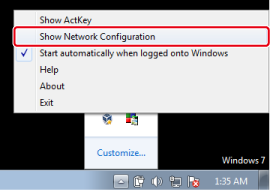
-
Selecione o driver do scanner a ser utilizado, e, em seguida, selecione [Properties (Propriedades)] no menu [Scanner (Scanner)].
-
Clique na guia [Register (Registrar)].
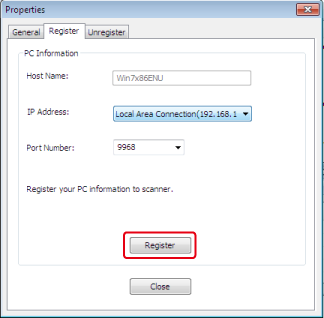
Como informações do computador, o nome do computador, o endereço IP e o número de porta são exibidos. Não é necessário definir o nome do computador, pois o nome de host do computador é obtido automaticamente.
Apesar de o valor da configuração do endereço IP do computador ser automaticamente exibido, se várias placas de rede forem instaladas no computador, vários endereços IP serão exibidos. Selecione o endereço IP da placa de rede atualmente em uso. Altere a configuração atual do número de porta que é exibido se necessário.
-
Após todas as configurações estarem completas, clique no botão [Register (Registrar)] para registrar a configuração na máquina.
Se a máquina for desligada e não puder ser conectada, um erro ocorrerá durante o registro. Se as informações do computador, como o nome do computador, o endereço IP e o número da porta forem alterados, você precisa registrar recentemente a informação seguindo o procedimento acima.
Usar a ferramenta de configuração do scanner em rede (Mac OS X)
-
Selecionar [Application (Aplicativo)] > [OKIDATA (OKIDATA)] > [Scanner (Scanner)] > [Network Scanner Setup Tool (Ferramenta de configuração do scanner de rede)].
-
Selecione o aparelho a partir da caixa de diálogo [Scan Settings (Configurações da digitalização)], clique em [Register (Registrar)], registre [Name (Nome)] e Host no registo [Register Host Address (Registrar endereço do host)] e clique em [OK (OK)].

